編輯:刷機須知
安卓系統5.0目前只有發布特定機型的預覽版,當然使用這些機型的用戶還是不少的,那麼升級到這安卓5.0的玩家們想要降級到安卓4.4要怎麼操作呢?下面就一起來看看這降級方法。
谷歌已經為 Nexus 5 與 Nexus 7 用戶發布了Android 5.0 的鏡像文件,許多開發者與用戶都刷了Android 5.0 系統(預覽版)。也許很多人和我們一樣安心坐等Android 5.0 11 月 3 日的正式推送,事實是,刷鏡像的 Android 5.0 系統是無法收到官方推送的。
那怎麼辦,將 Nexus 5 或者 Nexus 7 降級至 Android 4.4 kitkat 系統,或者是直接刷 Android 5.0 原廠鏡像。
如果你想要降級的話,那如何降級?
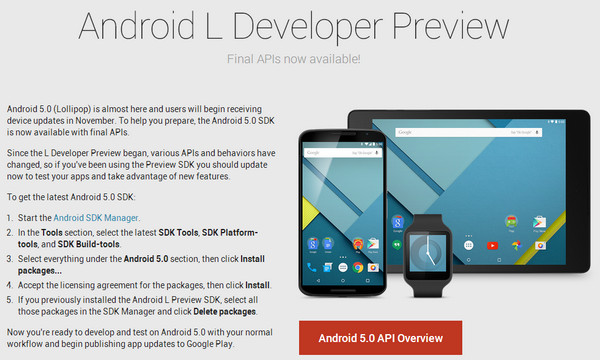
Android 5.0預覽版降級教程 如何降級到Android 4.4
第一步,備份
備份手機上的數據,比如聯系人、圖片以及視頻文件等。
第二步,下載所需文件
下載 ADB/Fastboot 文件以及 Android 4.4 KitKa 鏡像
ADB/Fastboot: Windows | Mac
Android 4.4 KitKat factory image: Nexus 5 | Nexus 7
將“Google”文件夾中所有的內容提取至電腦
第三步,Reboot 進入 Bootloader 模式
用戶需要 Reboot 手機進入Bootloader 模式以便它能夠被 fastboot 識別。操作方法為同時按住電源鍵與音量減按鍵。進入 Bootloader 模式之後,連接電腦。
第四步,回到Kitkat
現在,你需要刷入Android 4.4 kitkat 鏡像,最簡單的方法是打開一項新命令提示符或者終端窗口,隨後將 Google 文件夾導航至電腦桌面。
運行以下命令確保Nexus 設備已經被 PC 識別。
Mac 用戶需要在每一個 Fastboot 命令前加“。/”。另外還要打開Text Edit中的“flash-all.sh”文件夾,在每一個Fastboot 命令前加“。/”
第五步,運行以下命令刷入鏡像flash-all.sh
鏡像刷入完畢,你的設備將自動重啟,這段時間很長,需要等待。
安卓手機的刷機根據不同過的機型方法也是不一樣的,目前這安卓5.0只有 Nexus 5 與 Nexus 7 用戶可以使用,已經升級但又覺得不好用的玩家們可以試一試上面的方法。
 紅米Note2卡刷升級官方固件教程 紅米Note2強制升級救磚方法
紅米Note2卡刷升級官方固件教程 紅米Note2強制升級救磚方法
紅米Note2手機的刷機教程也是分為卡刷和線刷,這篇文章主要來講講紅米Note2卡刷的教程了,這個卡刷教程只是針對官方的rom包來操作的,因官方的rom包是zip格式的r
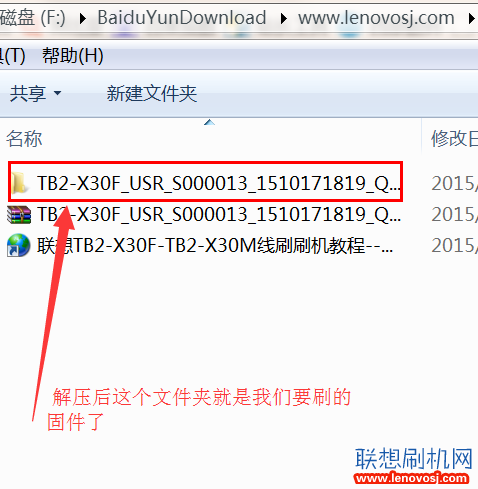 聯想TB2-X30F/TB2-X30M線刷刷機教程 可升級救磚
聯想TB2-X30F/TB2-X30M線刷刷機教程 可升級救磚
這一節要說的是聯想TB2-X30F和聯想TB2-X30M的刷機教程,兩款型號雖然使用的固件不同,但是它倆的刷
 安卓系統怎麼優化? 安卓系統優化教程
安卓系統怎麼優化? 安卓系統優化教程
隨著智能手機的普及,很多用戶玩智能手機也越玩越熟練了,很多時候,刷機甚至成為了他們玩智能手機的一大樂趣。不過,有時
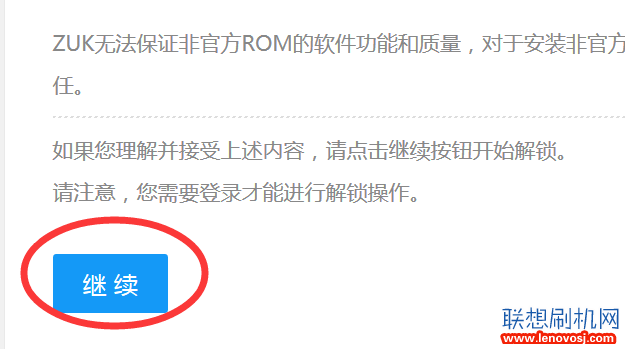 聯想ZUK Z1解鎖教程 聯想ZUK Z1解Bootloader方法
聯想ZUK Z1解鎖教程 聯想ZUK Z1解Bootloader方法
從最早HTC解鎖開始,到如今越來越多的手機廠商給bootloader加上鎖了,而廠商也放出了解鎖方案。ZUK